வேர்டில் தலைப்புகள் மற்றும் அடிக்குறிப்புகளை உருவாக்குவது எப்படி? நாங்கள் குறைத்து மதிப்பிடவில்லை என்பதை மீண்டும் ஒருமுறை மீண்டும் சொல்கிறேன் வார்த்தை அம்சங்கள், எனவே அதன் திறன்களில் பாதியைக் கூட நாங்கள் பயன்படுத்துவதில்லை. எடுத்துக்காட்டாக, அடிக்குறிப்பு போன்ற ஒரு செயல்பாட்டை எடுத்துக் கொள்ளுங்கள். இன்று நாம் வேர்ட் 2003 இல் தலைப்புகள் மற்றும் அடிக்குறிப்புகள் பற்றி பேசுவோம்.
வேர்டில் தலைப்புகள் மற்றும் அடிக்குறிப்புகளை எவ்வாறு உருவாக்குவது
தலைப்பு மற்றும் அடிக்குறிப்பு என்பது ஆவண விளிம்பின் மேல் அல்லது கீழ் பகுதியில் அமைந்துள்ள பகுதி. ஆவணம் முழுவதுமாக அல்லது ஒவ்வொரு பக்கத்தையும் தனித்தனியாகப் பற்றிய சுருக்கமான தகவல்கள் இதில் இருக்கலாம். கருவிப்பட்டியைப் பயன்படுத்துதல்" தலைப்புகள் மற்றும் அடிக்குறிப்புகள் » நீங்கள் ஒரு படத்தை (Word 2007 இல் தொடங்கி) அல்லது ஒவ்வொரு முறையும் நீங்கள் ஆவணத்தைத் திறக்கும் போது புதுப்பிக்கப்படும் தேதி மற்றும் நேரத்தையும் சேர்க்கலாம்.
வேர்டில் உள்ள தலைப்புகள் மற்றும் அடிக்குறிப்புகள் ஒரு பக்கம் அல்லது ஆவணத்தின் அனைத்துப் பக்கங்களிலும் மட்டுமே உருவாக்கப்படும். மேலே அல்லது கீழே. அல்லது ஒரே நேரத்தில் மேலும் கீழும். தலைப்புகள் மற்றும் அடிக்குறிப்புகளில் நீங்கள் எதைச் சேர்க்க வேண்டும் என்பதைப் பொறுத்தது.
இது எல்லா பக்கங்களிலும் காட்டப்பட, அவற்றில் ஒன்றை உருவாக்கினால் போதும். பின்னர் அது தானாகவே அனைத்து அடுத்தடுத்தவற்றிலும் நிறுவப்படும். இது மிகவும் வசதியானது. 200-300 பக்க ஆவணத்தின் ஒவ்வொரு பக்கத்திலும் ஒரு அடிக்குறிப்பை யாரும் நாள் முழுவதும் உட்கார்ந்து உருவாக்க விரும்புவார்கள் என்று நான் நினைக்கவில்லை.
நான் அடிக்கடி அச்சிட வேண்டும் மின் புத்தகங்கள்அம்மாவைப் பொறுத்தவரை, அவள் மிகவும் மோசமாகப் பார்க்கிறாள், தைக்கப்பட்ட தாள்களை விரும்புவதில்லை. தாள்கள் குழப்பமடைவதைத் தடுக்க, ஆசிரியரின் பெயர், புத்தகத்தின் தலைப்பு, பக்க எண் மற்றும் அச்சிடப்பட்ட தேதியுடன் அடிக்குறிப்பை உருவாக்குகிறேன்.
இந்த நோக்கத்திற்காக உள்ள வார்த்தை 2003நான் ஆவணத்தைத் திறந்து மெனுவிலிருந்து தேர்ந்தெடுக்கிறேன் – காண்க - தலைப்பு மற்றும் அடிக்குறிப்பு .

முன்னிருப்பாக, ஒரு தலைப்பை உருவாக்குவதற்கான பெட்டி திறக்கிறது. நீங்கள் நேரடியாக தலைப்பு மற்றும் அடிக்குறிப்பு பகுதியில் உரையை உள்ளிடலாம்.

கர்சர் ஏற்கனவே புள்ளியிடப்பட்ட சட்டகத்தில் உள்ளது மற்றும் விரைவாக எதையாவது எழுதச் சொல்வது போல் கண் சிமிட்டுகிறது. நான் ஆசிரியர், புத்தகத்தின் தலைப்பு மற்றும் வெளியான ஆண்டு ஆகியவற்றை எழுதுகிறேன்.

ஒரு ஆவணத்தில் உள்ள மற்ற உரைகளைப் போலவே நீங்கள் உரையை வடிவமைக்கலாம் (உதாரணமாக, எழுத்துரு அளவு அல்லது வண்ணத்தை மாற்றுவதன் மூலம் மற்றும் பக்கத்தில் உள்ள உரையை மையப்படுத்துவதன் மூலம்).

நான் ஐகானைக் கிளிக் செய்கிறேன், கர்சர் இருந்த இடத்தில், அது நிறுவப்பட்டது:
- பக்க எண்.
- ஆவணத்தில் உள்ள பக்கங்களின் எண்ணிக்கை.
- பக்க எண் வடிவம்.
- ஆவணம் கடைசியாக திறக்கப்பட்ட தேதியைக் காட்டும் தேதி செருகப்பட்டுள்ளது.
- நேரம். இது தற்போதைய நேரத்தையும் காண்பிக்கும்.
- பக்க அமைப்புகள். தலைப்பு மற்றும் அடிக்குறிப்பு முழு ஆவணத்திற்கும் பயன்படுத்தப்பட வேண்டுமா அல்லது அடுத்தடுத்த பக்கங்களுக்கு (ஆவணத்தின் நடுவில் உருவாக்கப்பட்டிருந்தால்) பயன்படுத்த வேண்டுமா என்பதை இங்கே குறிப்பிடலாம்.
- இந்த பொத்தான் முக்கிய உரையை ஆன் அல்லது ஆஃப் செய்யும். ஏன் என்று அவளுக்கு இன்னும் புரியவில்லை.
- ஆவணத்தின் நடுவில் மற்றொரு தலைப்பு மற்றும் அடிக்குறிப்பை உருவாக்கி, முந்தையதைப் போலவே செய்ய முடிவு செய்தால் இந்தப் பொத்தான் தேவைப்படும்.
- தலைப்பு மற்றும் அடிக்குறிப்பு புலங்களை உள்ளடக்கியது.
- முந்தைய அடிக்குறிப்புக்குச் செல்லவும்.
- அடுத்த அடிக்குறிப்புக்குச் செல்லவும்.
- தானியங்கி தரவு செருகலுக்கான மெனு.
பக்க எண் வடிவமைப்பைப் பயன்படுத்தி, தலைப்பு மற்றும் அடிக்குறிப்பு காட்சியில் அத்தியாயத்தின் தலைப்பை (அத்தியாயங்கள் இருந்தால்) சேர்த்து, எந்தப் பக்க எண்ணிலிருந்து காட்ட வேண்டும் என்பதை அமைக்கலாம்.

இதோ என் முடிக்கப்பட்ட அடிக்குறிப்பு.
முடிந்ததும், பிரதான ஆவணத்திற்குத் திரும்ப கருவிப்பட்டியை மூட வேண்டும். புள்ளியிடப்பட்ட சட்டகம் மறைந்து, தலைப்பு மற்றும் அடிக்குறிப்பு உரை வெளிர் சாம்பல் நிறத்தில் தோன்றும்.
தலைப்பு மற்றும் அடிக்குறிப்பு உரையை சரிசெய்ய, அதை இருமுறை கிளிக் செய்தால், உள்ளீட்டு புலம் மீண்டும் திறக்கும். ஆவணத்தில் தலைப்பு மற்றும் அடிக்குறிப்பு எவ்வாறு இருக்கும் என்பதை முன்னோட்டமிட, நீங்கள் முதன்மை மெனுவிலிருந்து தேர்ந்தெடுக்க வேண்டும் – கோப்பு – முன்னோட்டம் .
வேர்டில் தலைப்புகள் மற்றும் அடிக்குறிப்புகளை எவ்வாறு உருவாக்குவது என்பது இப்போது உங்களுக்குத் தெரியும் .
வேர்டில் உள்ள தலைப்புகள் மற்றும் அடிக்குறிப்புகள் அவற்றை எவ்வாறு பயன்படுத்துவது என்பது உங்களுக்குத் தெரிந்தால் மிகவும் நல்லது. அவற்றைப் பயன்படுத்துவது வரைபடங்களை உருவாக்குவது போல் எளிதானது. முயற்சி செய்து பாருங்கள் உங்களுக்கு பிடிக்கும்.
Word2007 மற்றும் 2010 இல் தலைப்புகள் மற்றும் அடிக்குறிப்புகளை எவ்வாறு உருவாக்குவது என்பதைப் பற்றி படிக்கவும்.
கிரேட் சோவியத் என்சைக்ளோபீடியாவின் படி, “ஒரு அடிக்குறிப்பு (பிரெஞ்சு காலோன் - நெடுவரிசை மற்றும் லத்தீன் தலைப்பு - கல்வெட்டு, தலைப்பு) என்பது ஒவ்வொரு பக்கத்தின் உரைக்கும் மேலே வைக்கப்பட்டுள்ள தலைப்பு தரவு (வேலையின் தலைப்பு, பகுதி, அத்தியாயம், பத்தி போன்றவை). புத்தகம், செய்தித்தாள்கள், பத்திரிகைகள்." மின்னணு ஆவணத்தைப் பொறுத்தவரை, அடிக்குறிப்பு என்பது மேல் அல்லது கீழ் விளிம்பில் அமைந்துள்ள ஒரு ஆவண வடிவமைப்பு உறுப்பு ஆகும். இது முழு ஆவணத்தின் தலைப்பு, அதன் பிரிவு அல்லது பக்க எண்ணாக இருக்கலாம்.
"ஒரு பக்கத்தில் ஒரு தலைப்பு மற்றும் அடிக்குறிப்பை எவ்வாறு அகற்றுவது" என்ற தலைப்பில் P&G கட்டுரைகளால் ஸ்பான்சர் செய்யப்பட்டது வேர்டில் வார்த்தைகளுக்கு இடையே உள்ள பெரிய இடைவெளியை நீக்குவது எப்படி RAM இலிருந்து வைரஸை அகற்றுவது எப்படி இயக்க நேரப் பிழையை சரிசெய்வது
வழிமுறைகள்
தலைப்பு மற்றும் அடிக்குறிப்பை உருவாக்க, "செருகு" கட்டளைக்குச் செல்லவும். மூன்று விருப்பங்களிலிருந்து தேர்வு செய்யவும்: "தலைப்பு" (உரையை உள்ளிடுவதற்கு மேல் பெட்டி திறக்கும்), "அடிக்குறிப்பு" (உரையை உள்ளிட கீழே உள்ள பெட்டி திறக்கும்) அல்லது "பக்க எண்". ஒரு மெனு பட்டியல் திறக்கும், அதில் உங்களுக்கு ஏற்ற உருப்படியை நீங்கள் தேர்ந்தெடுக்கலாம். பக்க எண்ணை மேல் அல்லது கீழ் விளிம்பில் மட்டுமல்ல, வலது அல்லது இடதுபுறத்திலும் வைக்கலாம்.
தலைப்பு மற்றும் அடிக்குறிப்பை மூடிவிட்டு முக்கிய ஆவணத்திற்கு வெளியேற, "மூடு முடிப்பு சாளரம்" ஐகானைக் கிளிக் செய்யவும் அல்லது இருமுறை கிளிக் செய்யவும் வலது கிளிக்முக்கிய ஆவணப் புலத்தில் எங்கும் சுட்டி.
ஒவ்வொரு பக்கத்திலும் பக்க எண்கள் மாறும், ஆனால் எந்த உரை தலைப்பும் (ஆவணத்தின் தலைப்பு போன்றவை) ஆவணம் முழுவதும் ஒரே மாதிரியாக இருக்கும். இருப்பினும், தலைப்புகள் மற்றும் அடிக்குறிப்புகள் இயக்கப்படும் நேரங்கள் உள்ளன வெவ்வேறு பக்கங்கள்வித்தியாசமாக இருக்க வேண்டும், எடுத்துக்காட்டாக, ஒரு ஆவணத்தின் வெவ்வேறு பிரிவுகளைப் பற்றி நாம் பேசும்போது, ஒவ்வொன்றும் அதன் சொந்த வசனத்தைக் கொண்டிருக்கும்போது அல்லது முதல் பக்கத்திலிருந்து எண்ணை நீக்க வேண்டியிருக்கும் போது.
தலைப்புகள் மற்றும் அடிக்குறிப்புகள் வேறுபட்டதாக இருக்க, ஆவணத்தை பிரிவுகளாகப் பிரிக்க வேண்டியது அவசியம். இதைச் செய்ய, நீங்கள் புதிய பகுதியைத் தொடங்க விரும்பும் ஆவணத்தில் மவுஸ் கர்சரை வைக்கவும்.
"பக்க லேஅவுட்" கட்டளைக்குச் சென்று "பிரேக்ஸ்" உருப்படியைக் கிளிக் செய்யவும். "பக்க முறிவுகள்" மற்றும் "பிரிவு முறிவுகள்" என்ற இரண்டு உருப்படிகளுடன் ஒரு மெனு திறக்கும். பிந்தையதில், "அடுத்த பக்கம்" துணை உருப்படியைத் தேர்ந்தெடுக்கவும், கர்சர் அமைந்துள்ள ஆவணத்தில் உள்ள இடத்திலிருந்து, ஆவணம் பிரிவுகளாகப் பிரிக்கப்படும்.
புதிய பிரிவின் அடிக்குறிப்பு முந்தையதைப் போலவே இருப்பதை நீங்கள் காண்பீர்கள். தலைப்பு மற்றும் அடிக்குறிப்பு புலத்தில் இருமுறை கிளிக் செய்யவும். MS Word பேனலில் "தலைப்புகள் மற்றும் அடிக்குறிப்புடன் பணிபுரிதல்" பணிப் பகுதி திறக்கப்படும். இந்த பகுதியில் “முந்தைய பிரிவில் இருந்ததைப் போலவே” என்ற வரி செயலில் இருப்பதை நீங்கள் காண்பீர்கள். அதை செயலிழக்கச் செய்யவும். இதைச் செய்ய, இடது சுட்டி பொத்தானைக் கொண்டு அதைக் கிளிக் செய்யவும்.
நீங்கள் இப்போது புதிய பிரிவின் தலைப்பு மற்றும் அடிக்குறிப்பு புலத்தில் வெவ்வேறு உரையை உள்ளிடலாம் அல்லது எந்தப் பிரிவில் உள்ள தலைப்புகளையும் அடிக்குறிப்புகளையும் நீக்கலாம்.
எவ்வளவு எளிமையானதுதலைப்பில் மற்ற செய்திகள்:
தலைப்புகள் மற்றும் அடிக்குறிப்புகள் பொதுவாக கூடுதல் தகவல்களை (ஆவணத்தின் இருப்பிடம், ஆசிரியர், அத்தியாயம் அல்லது பிரிவின் தலைப்பு) கொண்டிருக்கும் தலைப்புத் தரவு மற்றும் முக்கிய உரைக்கு மேலே அல்லது கீழே அமைந்துள்ளது. தலைப்புகள் மற்றும் அடிக்குறிப்புகள் மீண்டும் மீண்டும் ஒரு ஆவணம் அல்லது கட்டுரையின் அனைத்து அல்லது சில பக்கங்களிலும் வைக்கப்படலாம். வேறுபடுத்தி
மைக்ரோசாப்ட் வேர்டுஅதன் பயனர்களுக்கு வடிவமைத்தல் மற்றும் திருத்துவதற்கு ஏராளமான வாய்ப்புகளை வழங்குகிறது உரை ஆவணங்கள், தலைப்புகள் மற்றும் அடிக்குறிப்புகளை ஆவணத்தின் மேல் மற்றும் கீழ் பகுதியில் வைப்பது உட்பட, இதில் பக்க எண்கள், உரை எழுதியவர் பற்றிய தகவல்கள் மற்றும் சில கூறுகள் உள்ளன
ஒரு ஆவணத்தில் ஒவ்வொரு பக்கத்தின் மேல் மற்றும் கீழ் ஓரங்களில் காணப்படும் தலைப்பு மற்றும் அடிக்குறிப்பு பகுதிக்கு சென்று பக்க எண்ணை நீக்கலாம். அடிக்குறிப்பு பொதுவாக உரை (பக்க எண், ஆவணத்தின் தலைப்பு, கோப்பு பெயர், ஆசிரியரின் முதலெழுத்துக்கள் போன்றவை) மற்றும்/அல்லது ஒரு படத்தை (உதாரணமாக, ஒரு லோகோ) காட்டுகிறது.
வேர்டில் உள்ள உரைகளுடன் பணிபுரியும் போது, பயனர்கள் இதைப் பயன்படுத்துகின்றனர் பயனுள்ள செயல்பாடு, அடிக்குறிப்பு போன்றது. "தலைப்பு மற்றும் அடிக்குறிப்பை எவ்வாறு செருகுவது" என்ற தலைப்பில் ஸ்பான்சர் பி&ஜி கட்டுரைகளை இடுகையிடுவது விசைப்பலகையை எவ்வாறு நிறுவுவது எப்படி உருவாக்குவது பிணைய இணைப்புப்ராக்ஸியை எவ்வாறு அமைப்பது என்பது ஒரு ஆவணத்தை அச்சிடும்போது மிகவும் வசதியானது,
தலைப்புகள் மற்றும் அடிக்குறிப்புகள் ஒரு ஆவணத்தைக் குறிப்பதற்கான ஒரு வழிமுறையாகும் - உரை அல்லது வரைதல் பகுதி, முழு ஆவணத்தின் ஒவ்வொரு பக்கத்தின் மேல், கீழ் மற்றும் பக்க விளிம்புகளில் அமைந்துள்ள அட்டவணைகள். "அடிக்குறிப்பை எவ்வாறு அகற்றுவது" என்ற தலைப்பில் P&G கட்டுரைகளால் ஸ்பான்சர் செய்யப்பட்டது முதல் பக்கத்திலிருந்து அடிக்குறிப்பை எவ்வாறு அகற்றுவது எப்படி அகற்றுவது
தலைப்புகள் மற்றும் அடிக்குறிப்புகள் ஆவணத்தின் அனைத்துப் பக்கங்களிலும் தகவலைக் காண்பிக்க ஒரு வசதியான வழியை வழங்குகின்றன, மேலும் நீங்கள் ஒரு முறை மட்டுமே தரவை உள்ளிட வேண்டும். நீங்கள் தலைப்பு மற்றும் அடிக்குறிப்பைச் சேர்க்கும்போது, அது தானாகவே முதல் பக்கத்தில் தோன்றும், ஆனால் இதை எளிதாக சரிசெய்யலாம். "எப்படி
தலைப்புகள் மற்றும் அடிக்குறிப்புகள் ஒரு வேர்ட் ஆவணத்தின் ஒவ்வொரு பக்கத்தின் மேல் மற்றும் கீழ் பகுதியில் நீங்கள் தகவலை உள்ளிடலாம், மேலும் இது இந்த ஆவணத்தின் மற்ற எல்லா பக்கங்களிலும் காட்டப்படும். தலைப்புகள் மற்றும் அடிக்குறிப்புகள் ஆவணத்தின் தலைப்பு, தேதி, பக்க எண், லோகோ போன்ற தகவல்களைக் காண்பிக்கும். தலைப்புகள் மற்றும் அடிக்குறிப்புகளை எவ்வாறு உருவாக்குவது என்பதைக் கண்டுபிடிப்போம்.
உரை அடிக்குறிப்புகளை உருவாக்குதல்
தலைப்புகள் மற்றும் அடிக்குறிப்புகளுடன் பணிபுரியத் தொடங்க, பிரதான உரைக்கு சற்று மேலே அல்லது கீழே இருமுறை கிளிக் செய்ய வேண்டும். இதன் விளைவாக, "தலைப்புகள் மற்றும் அடிக்குறிப்புகளுடன் பணிபுரிதல்" கருவிப்பட்டியில் திறக்கும். கட்டமைப்பாளர்". தாவலின் வலது விளிம்பில் நீங்கள் ஆவணத்தின் முக்கிய பகுதிக்குத் திரும்ப வேண்டியிருந்தால், "அடிக்குறிப்பு சாளரத்தை மூடு" என்று ஒரு சிவப்பு குறுக்கு உள்ளது. "தலைப்புகள் மற்றும் அடிக்குறிப்புகளுடன் பணிபுரிதல்" தாவலின் இடது விளிம்பு. கன்ஸ்ட்ரக்டர்" என்பது மேல் மற்றும் வார்ப்புருக்களின் தேர்வை வழங்குகிறது அடிக்குறிப்பு, அத்துடன் வேர்ட் ஆவணத்தில் பக்க எண்களை எவ்வாறு ஏற்பாடு செய்யலாம் என்பதற்கான டெம்ப்ளேட் விருப்பங்கள். ஒன்று அல்லது மற்றொரு டெம்ப்ளேட்டைத் தேர்ந்தெடுத்து, தலைப்பு மற்றும் அடிக்குறிப்பு பகுதியில் தோன்றும் கல்வெட்டுகளை நிரப்பவும்: "உரையை உள்ளிடவும்", "தேதியை உள்ளிடவும்", "ஆவண தலைப்பை உள்ளிடவும்", "ஆவணத்தின் வசனத்தை உள்ளிடவும்", முதலியன. துளி மீது மீண்டும் கிளிக் செய்வதன் மூலம். "மேல் (கீழே)" உறுப்பு தலைப்பின் "கீழ் பட்டியல்", மற்றும் மிகவும் கீழே ஸ்க்ரோல் செய்தால், நீங்கள் தேர்வு செய்ய இரண்டு செயல்களைக் காண்பீர்கள்: "தலைப்பு (அடிக்குறிப்பு)" மற்றும் "தலைப்பை அகற்று (அடிக்குறிப்பு).
தலைப்புகள் மற்றும் அடிக்குறிப்புகளை வடிவமைக்கும் போது, தரமற்ற மற்றும் உங்களுடையதைச் சேர்க்கலாம். உங்கள் தனிப்பட்ட தலைப்பைச் சேமிக்க விரும்பினால், அதை உரையிலும் கீழ்தோன்றும் பட்டியலில் உள்ள “தலைப்பு (அடிக்குறிப்பு)” உறுப்பின் மிகக் கீழே, “தேர்ந்தெடுக்கப்பட்ட பொருளைத் தலைப்பில் (அடிக்குறிப்பு) சேமி என்பதைத் தேர்ந்தெடுக்கவும். ) சேகரிப்பு." புதிய சாளரத்தில், "சரி" என்பதைக் கிளிக் செய்யவும். "செருகு" பொத்தான்களின் குழுவில் நீங்கள் "எக்ஸ்பிரஸ் பிளாக்ஸ்" உறுப்பைக் காண்பீர்கள். டெம்ப்ளேட்களில் இல்லை என்றால், அடிக்குறிப்பில் வேறு என்ன சேர்க்க வேண்டும் என்பதை இங்கே நீங்கள் தேர்வு செய்யலாம். அதே தாவலில் உங்கள் கணினியில் நிறுவப்பட்ட அடிக்குறிப்பில் தேதி மற்றும் நேரத்தை தானாக செருகும். ஒரு "கிளிப்" உறுப்பு மற்றும் "வரைதல்" உறுப்பு உள்ளது, இது உங்கள் நிறுவனத்தின் லோகோ உட்பட எந்தப் படத்தையும் அடிக்குறிப்பில் செருக அனுமதிக்கிறது. வேர்டில் ஒரு படத்துடன் தலைப்பு மற்றும் அடிக்குறிப்பை எவ்வாறு உருவாக்குவது என்பதைக் கண்டுபிடிப்போம்.
அடிக்குறிப்பில் ஒரு படத்தைச் செருகவும்
தரவுத்தளத்தில் கிடைக்கும் நிலையான படத்தை அடிக்குறிப்பில் செருக, நீங்கள் "கிளிப்" உறுப்பைத் தேர்ந்தெடுக்க வேண்டும். சிறிது நேரம் கழித்து, ஆவணத்தின் வலதுபுறத்தில் கூடுதல் குழு தோன்றும். இரண்டு கீழ்தோன்றும் பட்டியல்களில் உங்களுக்குத் தேவையான அனைத்தையும் தேர்ந்தெடுத்து, "தொடங்கு" பொத்தானைக் கிளிக் செய்வதன் மூலம், நீங்கள் சிறுபடங்களைப் பெறுவீர்கள். உங்கள் சுட்டியைக் கிளிக் செய்வதன் மூலம் ஏதேனும் ஒன்றைத் தேர்ந்தெடுக்கவும். படம் உடனடியாக ஆவண அடிக்குறிப்பில் தோன்றும். கூடுதலாக, "வரைபடங்களுடன் பணிபுரிதல்" தாவல் திறக்கிறது. வடிவம்". அடிக்குறிப்பில் சேர்க்கப்பட்ட படத்தைத் திருத்த தாவல் உதவுகிறது. உங்கள் கணினியில் கிடைக்கும் படத்தை அடிக்குறிப்பில் செருக, நீங்கள் "படம்" உறுப்பைத் தேர்ந்தெடுக்க வேண்டும். ஒரு சாளரம் திறக்கும், அதில் நீங்கள் கோப்பிற்கான பாதையை குறிப்பிட வேண்டும். அணுகல் பாதையைக் குறிப்பிட்ட பிறகு, "ஒட்டு" பொத்தானைத் தேர்ந்தெடுக்கவும். சில நேரங்களில் ஆவணங்களின் வெவ்வேறு பக்கங்களில் தலைப்புகள் மற்றும் அடிக்குறிப்புகளை வேறுபடுத்துவது அவசியம். எனவே, அதை எப்படி செய்வது என்று இன்னும் விரிவாகக் கண்டுபிடிப்போம் வெவ்வேறு தலைப்புகள் மற்றும் அடிக்குறிப்புகள்.
வெவ்வேறு பக்கங்களில் வெவ்வேறு தலைப்புகள் மற்றும் அடிக்குறிப்புகளை உருவாக்குதல்
WORD நிரல் ஒரு தேர்வை வழங்குகிறது:
- செய் சிறப்பு அடிக்குறிப்புமுதல் பக்கத்தில். இதைச் செய்ய, "விருப்பங்கள்" உறுப்பைத் தேர்ந்தெடுக்கவும். திறக்கும் பட்டியலில், "முதல் பக்கத்திற்கான சிறப்பு தலைப்பு மற்றும் அடிக்குறிப்பு" என்பதற்கு அடுத்துள்ள பெட்டியை நீங்கள் சரிபார்க்க வேண்டும்;
- சம மற்றும் ஒற்றைப்படை பக்கங்களில் வெவ்வேறு தலைப்புகள் மற்றும் அடிக்குறிப்புகளை உருவாக்கவும். இதைச் செய்ய, "விருப்பங்கள்" உறுப்பைத் தேர்ந்தெடுக்கவும். திறக்கும் பட்டியலில், "இரட்டை மற்றும் ஒற்றைப்படை பக்கங்களுக்கான வெவ்வேறு தலைப்புகள் மற்றும் அடிக்குறிப்புகள்" என்பதற்கு அடுத்துள்ள பெட்டியை நீங்கள் சரிபார்க்க வேண்டும். நீங்கள் பக்கங்களை உருட்டும்போது, "இரட்டைப் பக்கங்களுக்கான தலைப்பு (அடிக்குறிப்பு)" மற்றும் "ஒற்றைப்படை பக்கங்களுக்கான தலைப்பு (அடிக்குறிப்பு)" என்ற கல்வெட்டுகளைக் காண்பீர்கள்.
உண்மையில், இது தலைப்புகள் மற்றும் அடிக்குறிப்புகளுடன் கூடிய அனைத்து வேலைகளும் ஆகும். ஒரு தலைப்பை எவ்வாறு உருவாக்குவது என்பதை நீங்கள் கண்டறிந்ததும், வடிவமைப்பு கூறுகள் மிகவும் ஒத்ததாக இருப்பதால், அடிக்குறிப்பை எளிதாக வடிவமைக்கலாம். ஒரே வித்தியாசம் என்னவென்றால், வழக்கமாக ஆவணத்தின் தலைப்பு மற்றும் தேதி தலைப்பில் வைக்கப்படும், மேலும் பக்க எண்கள் அடிக்குறிப்பில் குறிக்கப்படுகின்றன. விரிவான வழிமுறைகள்அடிக்குறிப்பை (தலைப்பு) எவ்வாறு உருவாக்குவது என்பது முதல் இரண்டு முறை மட்டுமே உங்களுக்கு பயனுள்ளதாக இருக்கும், பின்னர் நீங்கள் அதை ஒருமுறை நினைவில் வைத்திருப்பீர்கள்.
எனது முந்தைய கட்டுரையில், அனைவருக்கும் பயனுள்ளதாக இருக்கும், சிறிய புதிய பயனர்களுக்கு கூட இது பற்றி பேசினேன். ஆனால் கட்டுரையின் அளவு குறைவாக உள்ளது, மேலும் சில எடுத்துக்காட்டுகளுக்கு போதுமான இடம் இல்லை, இது மிகவும் பயனுள்ளதாக இருக்கும் என்று நான் நினைக்கிறேன் - ஒருவேளை அனைவருக்கும் இல்லை, ஆனால் மிகவும் தொழில்முறை மட்டத்தில் Word உடன் பணிபுரிபவர்களுக்கு.
முக்கியமாக, இவை வெற்றிடத்தில் உள்ள கோள எடுத்துக்காட்டுகள் அல்ல; விவரிக்கப்பட்டுள்ள சூழ்நிலைகள் நிஜ வாழ்க்கையிலிருந்து எடுக்கப்பட்டவை, மேலும் உள்ளடக்க அட்டவணை, எண் பக்கங்கள் அல்லது புள்ளிவிவரங்களை எவ்வாறு சரியாகச் சேர்ப்பது என்பதை நான் தொடர்ந்து மற்றவர்களுக்கு விளக்க வேண்டும் (இவை இந்தக் கட்டுரையின் எடுத்துக்காட்டுகள்). பல பக்கங்களுக்கான நோக்குநிலையை நிலப்பரப்புக்கு எவ்வாறு மாற்றுவது என்ற கேள்வி உண்மையில் எழுந்தது, இதனால் மீதமுள்ளவை சாதாரணமாக, உருவப்படமாக இருக்கும். நாங்கள் கேட்டோம் - நாங்கள் பதிலளிக்கிறோம்!
ஒரு ஆவணத்தின் இரண்டு பதிப்புகளை ஒப்பிடுதல்
ஒரு ஆவணத்தின் இரண்டு பதிப்புகளை ஒப்பிடும் கடைசி முறை அறிவிக்கப்பட்ட முறையுடன் ஆரம்பிக்கலாம். ஒரு ஆவணத்தில் நீங்கள் ஒத்துழைக்கும் உங்கள் சகா எனது முந்தைய கட்டுரையைப் படிக்கவில்லை (நிச்சயமாக, இதை கற்பனை செய்வது கடினம், ஆனால் நாங்கள் முயற்சிப்போம்!) மற்றும் திருத்தங்களின் பதிவை எவ்வாறு இயக்குவது என்று தெரியவில்லை என்று சொல்லலாம். எனவே ஆவணத்தின் திருத்தப்பட்ட பதிப்பு மற்றும் ஒரு குறிப்புடன் நீங்கள் அவரிடமிருந்து ஒரு கடிதத்தைப் பெற்றுள்ளீர்கள்: "சரி, நான் அதைக் கொஞ்சம் சரிசெய்தேன், பார், எல்லாம் சரியாக இருக்கிறதா?" நீங்கள், அவரது முட்டாள்தனத்தை சபித்து, அடுத்த இரண்டு அல்லது மூன்று மணிநேரங்களில் 40 பக்க ஆவணத்தைப் படிக்க வேண்டும் என்று ஏற்கனவே கற்பனை செய்து கொண்டிருக்கிறீர்கள்.
ஆனால் எல்லாம் மிகவும் இருண்டதாக இல்லை. வேர்டின் ஆழத்தில் மறைந்திருப்பது ஒரு ரகசிய ஆவண ஒப்பீட்டு அம்சமாகும், இது ஆவணங்களின் இரண்டு பதிப்புகளுக்கு இடையிலான அனைத்து வேறுபாடுகளையும் உடனடியாகக் காண உங்களை அனுமதிக்கிறது. இது எவ்வாறு செயல்படுகிறது என்பது இங்கே.
ஒரு ஆவணத்தில் உருவப்படம் மற்றும் நிலப்பரப்பு பக்கங்கள்
சில நேரங்களில் நீங்கள் ஒரு ஆவணத்தின் பல பக்கங்களை 90 டிகிரி (இயற்கை நோக்குநிலை) சுழற்ற வேண்டும். எடுத்துக்காட்டாக, எங்கள் நிலையான தொழில்நுட்ப விவரக்குறிப்புகளில் "பக்க சிறுபடங்கள்" என்ற பிரிவு உள்ளது, இது தள பக்கங்களின் திட்டப் படங்களை வழங்குகிறது. அவற்றை வைப்பது மிகவும் வசதியானது இயற்கை பக்கங்கள். ஆனால் ஓவியங்கள் கொண்ட பகுதிக்கு முன்னும் பின்னும் வழக்கமான உரை, போர்ட்ரெய்ட் நோக்குநிலையில் உள்ளது. இதை எப்படி செய்வது என்று இப்போது விளக்குகிறேன்.
- முந்தைய பக்கத்தின் முடிவில், சிறுபடங்களுக்கு முன், நீங்கள் பிரிவின் முடிவைச் செருக வேண்டும் ("பக்க தளவமைப்பு" பேனலில், "பிரேக்ஸ் - பிரிவு முறிவுகள் - அடுத்த பக்கம்" என்பதைத் தேர்ந்தெடுக்கவும்).
- ஓவியங்களுடன் பக்கத்தின் முடிவில் - அதே விஷயம்.
- ஆவணம் இப்போது 3 பிரிவுகளாக பிரிக்கப்பட்டுள்ளது. இப்போது அவை அனைத்தும் போர்ட்ரெய்ட் பக்க நோக்குநிலையைக் கொண்டுள்ளன, ஆனால் நிலப்பரப்பாக இருக்க இரண்டாவது (நடுத்தர) ஒன்று நமக்குத் தேவை. இதைச் செய்ய, நீங்கள் இரண்டாவது பிரிவில் இருந்து எந்தப் பக்கத்திலும் கர்சரை வைக்க வேண்டும் மற்றும் அதன் நோக்குநிலையை மாற்ற வேண்டும் (அதே "பக்க தளவமைப்பு" பேனலில், "நோக்குநிலை - நிலப்பரப்பு" என்பதைத் தேர்ந்தெடுக்கவும்).
பக்க எண்கள், லோகோ, ஆவணத்தின் தலைப்பு மற்றும் அனைத்து விஷயங்கள் - தலைப்புகள் மற்றும் அடிக்குறிப்புகள்
எங்கள் அதிகாரப்பூர்வ ஸ்டுடியோ ஆவணங்களில், ஒவ்வொரு பக்கத்திலும் ஆவணத்தின் தலைப்பு மற்றும் எங்கள் ஸ்டுடியோவின் பெயர் (அத்துடன் எங்கள் லோகோ) ஆகியவற்றை நாங்கள் எப்போதும் சேர்ப்போம். இது மிகவும் வசதியானது: நீங்கள் என்ன படிக்கிறீர்கள் என்பதை உடனடியாகக் காணலாம்.
இந்தத் தகவல்கள் அனைத்தையும் நாங்கள் பதிவிட்டுள்ளோம் தலைப்புகள் மற்றும் அடிக்குறிப்புகள். தலைப்பு மற்றும் அடிக்குறிப்பு என்பது ஒரு ஆவணத்தின் ஒரு பகுதி ஆகும், இது ஒவ்வொரு பக்கத்திலும் திரும்பத் திரும்பத் திரும்பத் திரும்பத் தரப்படும் தரவுகளைக் கொண்டுள்ளது. தலைப்புகள் மற்றும் அடிக்குறிப்புகள் பெரும்பாலும் அத்தியாயத்தின் தலைப்பு (இது பொதுவாக புத்தகங்களில் காணப்படுகிறது), பக்க எண்கள், ஆவணம் உருவாக்கப்பட்ட தேதி அல்லது, எடுத்துக்காட்டாக, கோப்பிற்கான முழு பாதை (மிகவும் வசதியான விஷயம்!) ஆகியவற்றைக் கொண்டிருக்கும்.
எதிலும் தலைப்புகள் மற்றும் அடிக்குறிப்புகள் உள்ளன வார்த்தை ஆவணம்இயல்பாக, அவற்றில் தரவு இல்லை என்றால் மட்டுமே, நீங்கள் அவற்றைப் பார்க்க மாட்டீர்கள்.
இரண்டு தலைப்புகள் மற்றும் அடிக்குறிப்புகள் மட்டுமே உள்ளன: தலைப்பு மற்றும் அடிக்குறிப்பு. அவற்றில் வழக்கமான உரையை நீங்கள் செருகலாம் (எங்களுடையது - ஸ்டுடியோவின் பெயர்), படங்கள், அட்டவணைகள், ஹைப்பர்லிங்க்கள், அத்துடன் தானியங்கு உரை (பக்க எண்கள், ஆவணத்தை உருவாக்கிய அல்லது அச்சிடப்பட்ட தேதி, கோப்பு பெயர் போன்றவை).
தலைப்பு மற்றும் அடிக்குறிப்பில் ஏதாவது ஒன்றைச் சேர்க்க, நீங்கள் தலைப்பு மற்றும் அடிக்குறிப்பு எடிட்டிங் பேனலைத் திறக்க வேண்டும் ("செருகு" தாவலில், "" என்பதைக் கிளிக் செய்யவும் பக்க தலைப்பு" அல்லது "அடிக்குறிப்பு"). வேர்ட் 2010 இல் உள்ளமைக்கப்பட்ட தலைப்பு மற்றும் அடிக்குறிப்பு வார்ப்புருக்கள் உள்ளன; நீங்கள் ஆயத்தமான ஒன்றைத் தேர்வு செய்யலாம் அல்லது அவற்றில் ஒன்றை மாதிரியாக எடுத்து உங்கள் விருப்பப்படி திருத்தலாம்.

தலைப்புகள் மற்றும் அடிக்குறிப்புகள் முழுப் பகுதிக்கும் (அல்லது, நீங்கள் ஆவணத்தை பிரிவுகளாகப் பிரிக்கவில்லை என்றால், முழு உரைக்கும்) எப்போதும் ஒரே மாதிரியாக இருக்கும் என்பதை நினைவில் கொள்வது அவசியம். எனவே, உங்களுக்கு வெவ்வேறு பக்கங்களில் வெவ்வேறு தலைப்புகள் மற்றும் அடிக்குறிப்புகள் தேவைப்பட்டால், ஆவணம் பிரிவுகளாகப் பிரிக்கப்பட வேண்டும் (இதை எப்படி செய்வது என்பது முந்தைய எடுத்துக்காட்டில், பக்க நோக்குநிலையுடன் விவரிக்கப்பட்டுள்ளது) மற்றும் "முந்தையதைப் போன்றது" அம்சத்தை முடக்கவும், இது இயக்கப்பட்டது. முன்னிருப்பாக. இது கடினமாகத் தெரிகிறது, ஆனால் உண்மையில் அது அவ்வளவு பயமாக இல்லை. மீண்டும்: வெவ்வேறு பக்கங்களில் வெவ்வேறு தலைப்புகள் மற்றும் அடிக்குறிப்புகளைப் பெற, நீங்கள் இதைச் செய்ய வேண்டும்:
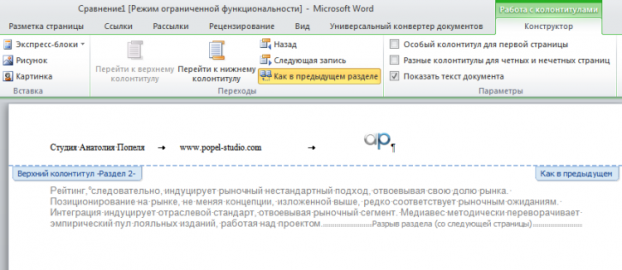
தலைப்பு எண்
தொழில்நுட்ப மற்றும் குறிப்பாக சட்ட ஆவணங்களில், அனைத்து பிரிவுகளையும் துணைப்பிரிவுகளையும் எண்ணுவது முற்றிலும் அவசியம், இதன் மூலம் நீங்கள் எப்போதும் உரையில் விரும்பிய புள்ளியைக் குறிப்பிடலாம், எடுத்துக்காட்டாக: “ஹோஸ்டிங் அளவுருக்கள் பத்திகளில் குறிப்பிடப்பட்டுள்ள தேவைகளைப் பூர்த்தி செய்ய வேண்டும். 4.3.3. மற்றும் இந்த TOR இன் 4.3.4. நீங்கள் கைமுறையாக எண்ணினால், ஏதேனும் மாற்றம், சேர்த்தல் அல்லது பிரிவுகளை நீக்கினால், எண்ணை மீண்டும் கைமுறையாக சரிசெய்ய வேண்டும். 9 பிரிவுகளைக் கொண்ட எங்கள் நிலையான ஒப்பந்தத்தைத் திருத்துவது எவ்வளவு வேடிக்கையாக இருக்கும் என்று கற்பனை செய்து பாருங்கள், அவை ஒவ்வொன்றும் சுமார் 5 துணைப்பிரிவுகளைக் கொண்டுள்ளன, மேலும் சிலவற்றில் மூன்றாம் நிலை துணைப்பிரிவுகளும் உள்ளன. மேலும், கைமுறையாகத் தேடி, இணைப்புகளை சரிசெய்யவும்.
வேர்ட் தலைப்புகளை தானாக எண்ணும் என்று உங்களுக்குத் தெரிந்தால், இந்த பொழுதுபோக்குகளைத் தவிர்ப்பது மிகவும் எளிதானது. இதைச் செய்ய, நீங்கள் நிலையான பாணிகளை சிறிது மாற்ற வேண்டும் மற்றும் தலைப்புகளின் பல நிலை எண்களை உருவாக்க வேண்டும் (அவற்றில் உள்ள பிரிவுகள் மற்றும் துணைப்பிரிவுகளுக்கு). இது எப்படி செய்யப்படுகிறது என்பது இங்கே.
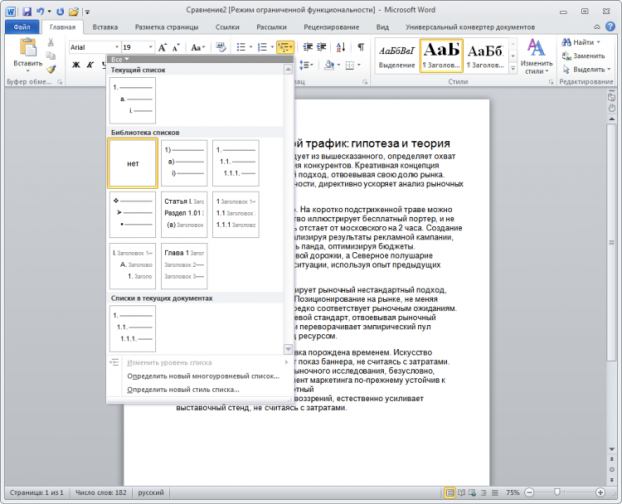
இல்லத்தரசிக்கு குறிப்பு: GOST இன் படி, பிரிவு மற்றும் துணைப்பிரிவு எண்ணின் முடிவில் புள்ளி இல்லை (அதாவது, 2.5.1 பொதுத் தேவைகள் - சரியானது, 2.5.1 பொதுத் தேவைகள் - தவறானது).
இப்போது எஞ்சியிருப்பது ஒவ்வொரு தலைப்புக்கும் சரியான பாணியை ஒதுக்குவதுதான். பின்னர், பிரிவுகளின் வரிசை மாறும்போதெல்லாம், எண்கள் தானாகவே மாறும்.
வேர்டில் உள்ள பிரிவுகள் ஒரு ஆவணத்தில் ஒரு ஆவணத்தை உருவாக்க உங்களை அனுமதிக்கின்றன. எடுத்துக்காட்டாக, உரை ஆவணத்தில் உள்ளடக்கங்கள், விளக்கக் குறிப்புகள் மற்றும் பிற்சேர்க்கைகளை வைக்க விருப்பம் அல்லது தேவை இருந்தால், அவர்களுக்கு வெவ்வேறு தலைப்புகள் மற்றும் அடிக்குறிப்புகள் தேவைப்படும்.
வெவ்வேறு தலைப்புகள் மற்றும் அடிக்குறிப்புகளுக்கான சொல் பிரிவு இடைவெளி
உண்மை என்னவென்றால், தலைப்புகள் மற்றும் அடிக்குறிப்புகளில் GOST 21.1101-2013 இன் படி வடிவமைப்பு மற்றும் பணி ஆவணங்களின் உரை ஆவணங்களைத் தயாரிப்பதற்காக வழங்கப்பட்ட பிரேம்கள், முத்திரைகள், முக்கிய மற்றும் கூடுதல் கல்வெட்டுகள் உள்ளன. முக்கிய மற்றும் கூடுதல் கல்வெட்டுகளின் வரைபடங்கள் உள்ளடக்கம், விளக்கக் குறிப்பு மற்றும் பிற்சேர்க்கைகளுக்கு வேறுபட்டதாக இருக்கும், எனவே ஆவணத்தில் வெவ்வேறு தலைப்புகள் மற்றும் அடிக்குறிப்புகளை உருவாக்குவது அவசியம். இந்த சிக்கலை தீர்க்க, வேர்ட் ஒரு சிறப்பு கருவியை வழங்குகிறது - பிரிவு. ஒரு பகுதி ஆவணத்தின் ஒரு பகுதியாக புரிந்து கொள்ளப்படுகிறது, அதன் வடிவமைப்பை தனித்தனியாக தனிப்பயனாக்க முடியும்.
வேர்டில் பிரிவு உடைகிறது. இதர தலைப்புகள் மற்றும் அடிக்குறிப்புகள்
ஆரோக்கியமான.ஒரு பகுதியைக் கொண்ட ஆவணத்தில் தலைப்புகள் மற்றும் அடிக்குறிப்புகளை எவ்வாறு உருவாக்குவது என்பது பற்றி இந்தக் கட்டுரை அர்ப்பணிக்கப்பட்டுள்ளது.
எனவே, கொஞ்சம் செய்த பிறகு நினைக்கிறேன் செய்முறை வேலைப்பாடு, பொத்தான்களின் செயல்பாடுகளை விவரிப்பதை விட அதிக நன்மை இருக்கும், மேலும் வேர்ட் மற்றும் வெவ்வேறு தலைப்புகள் மற்றும் அடிக்குறிப்புகளில் பிரிவு முறிவுகளை எவ்வாறு செய்வது என்பதை நீங்கள் கற்றுக் கொள்வீர்கள்.
இப்போது வரிசையில்:
1. தயாரிக்கப்பட்ட கோப்பைப் பதிவிறக்கவும், கிளிக் செய்யவும்.
2. உரை ஆவணங்களுக்கான தேவைகளை கணக்கில் எடுத்துக்கொண்டு முதல் மற்றும் அடுத்தடுத்த பக்கங்களின் வடிவமைப்புடன் ஆவணத்தைத் திறக்கவும்.
3. தலைப்புத் தொகுதி முத்திரையில் இடது சுட்டி பொத்தானை இருமுறை கிளிக் செய்வதன் மூலம், அடிக்குறிப்பைத் திருத்துவதற்குச் செல்லவும். அல்லது மேல் மெனு ஊட்டத்திற்குச் செல்லவும் செருகு → அடிக்குறிப்பு → அடிக்குறிப்பைத் திருத்து.
4. தெளிவுக்காக, முதல் மற்றும் இரண்டாவது பக்கங்களில், "உள்ளடக்கங்கள்" என்று தளத்துடன் கல்வெட்டை மாற்றவும்.
5. எடிட்டிங் சாளரத்தை மூடு இரட்டை கிளிக்தாள் பகுதியில், அல்லது வடிவமைப்பு தாவலில் தலைப்பு மற்றும் அடிக்குறிப்பு சாளரத்தை மூடு பொத்தானைக் கிளிக் செய்வதன் மூலம்.
6. கடைசிப் பக்கத்தில் உரையின் முடிவில் கர்சரை வைத்து, அடுத்த பக்கத்திலிருந்து பிரிவின் இடைவெளியைச் செருகவும் பக்க தளவமைப்பு → இடைவெளிகள் → அடுத்த பக்கம்.

7. இவ்வாறு, ஆவணத்தை இரண்டு பிரிவுகளாகப் பிரித்துள்ளீர்கள், முதலாவது உள்ளடக்கத்திற்கும், இரண்டாவது பகுதி விளக்கக் குறிப்பிற்கும் பயன்படுத்தப்படும். கர்சரை கடைசிப் பக்கத்தில் வைத்து, தலைப்பு மற்றும் அடிக்குறிப்பு எடிட்டிங் பயன்முறைக்குச் செல்லவும் ().
8. முக்கியமான விஷயம்! மேல் மெனுவில் உள்ள "முந்தைய பிரிவில் உள்ளதைப் போலவே" பொத்தானை அழுத்தவும்.

10. அடுத்த பக்கத்திற்குச் செல்லவும், Ctrl+Enter விசை கலவையை அழுத்துவதே எளிதான வழி. இரண்டாவது பிரிவின் தலைப்புக் கல்வெட்டு "உள்ளடக்கங்களாக" உள்ளது என்பதை நினைவில் கொள்ளவும்.
11. இரண்டாவது பிரிவில் உள்ள கல்வெட்டைத் திருத்துவதைச் செய்து முடிக்கவும். "முந்தைய பிரிவில் உள்ளதைப் போலவே" பொத்தானை அழுத்துவதன் முக்கியத்துவத்தை நான் உங்களுக்கு நினைவூட்டுகிறேன், இல்லையெனில் வேர்டில் உள்ள முதல் மற்றும் இரண்டாவது பிரிவுகளுக்கு மாற்றங்கள் பொருந்தும்.
ஒரு கோப்பில் வெவ்வேறு பக்க வடிவமைப்புகளுடன் ஒரு ஆவணத்தை உருவாக்க பிரிவுகளின் பயன்பாடு உங்களை அனுமதிக்கிறது.
வேர்டில் உள்ள பகுதிகளை எவ்வாறு அகற்றுவது
வேர்டில் உள்ள பிரிவுகளை எவ்வாறு அகற்றுவது (நீக்குவது) என்பதில் நான் சிறப்பு கவனம் செலுத்த விரும்புகிறேன். செயல்களின் வரிசை இங்கே முக்கியமானது, இல்லையெனில் பிரிவு பக்கங்களின் வடிவமைப்பின் விளைவாக உங்கள் மனநிலையை கெடுத்துவிடும்.
வேர்டில் ஒரு பகுதியை நீக்குவது இப்படி செய்யப்படுகிறது:
1. மேல் மெனுவின் பிரதான தாவலில் தொடர்புடைய பொத்தானைக் கிளிக் செய்வதன் மூலம் மறைக்கப்பட்ட சின்னங்களின் காட்சியை இயக்கவும்.

2. ஆவணத்தில் "பிரிவு முறிவு (அடுத்த பக்கத்திலிருந்து) கல்வெட்டைக் கண்டுபிடித்து அதை நீக்கவும். நீக்க, கல்வெட்டின் முன் கர்சரை வைத்து நீக்கு விசையை அழுத்தவும்.
முக்கியமான!பகிர்வுகளை அகற்றுவது கீழிருந்து மேல் நிகழ்கிறது, அதாவது. ஆவணத்தில் இரண்டு பிரிவுகள் இருந்தால், கடைசி பகுதி நீக்கப்படும், ஆனால் பக்க வடிவமைப்பு கடைசி பிரிவில் இருந்து மாற்றப்படும்.
முதல் பிரிவின் பக்கங்களின் வடிவமைப்பைச் சரியாகச் சேமிக்க, நீக்குவதற்கு முன் பின்வருவனவற்றைச் செய்யுங்கள்:
இரண்டாவது பிரிவின் பக்கங்களின் நோக்குநிலையை முதலில் போல் அமைக்கவும்.
இரண்டாவது பகுதியின் தலைப்புகள் மற்றும் அடிக்குறிப்புகளை முதலாவதாக உருவாக்கவும். இதைச் செய்ய, எடிட்டிங் பயன்முறைக்குச் சென்று தொடர்புடைய பொத்தானை அழுத்திப் பிடிக்கவும் (பார்க்க). கவனமாக இருங்கள், இது இரண்டு பக்கங்களின் தலைப்பு மற்றும் அடிக்குறிப்புக்கு செய்யப்பட வேண்டும், முதல் பக்கமானது சிறப்பு வாய்ந்ததாக இருந்தால்.
சுவாரஸ்யமானது.முழுமையான மகிழ்ச்சிக்கு, பக்க எண் போதாது, இதை எப்படி செய்வது என்று படிக்கவும்.
